Hur man använder UFI Box för att avmontera, blinka och fixa IMEI
Android Tips Och Tricks / / August 05, 2021
UFI Box är ett användbart eMMC-tjänsteverktyg som kan läsa eMMC-användardata och även reparera eller ändra storlek eller formatera eller radera eller läsa / skriva / uppdatera firmware på eMMC i Samsung-enheter. Medan det också stöder vissa kinesiska enheter som Sk Hynix, Toshiba, Kingston, micron och andra märken. Nu kan du använda UFI Box för att avmontera en Android-enhet, Flash med hjälp av Engineering Firmware och Fix IMEI. Kolla in hela steg-för-steg-guiden nedan för en lyckad uppgift.
UFI-verktyget läser också användardata, uppdaterar firmware, kan läsa startbild, reparera eMMC på en Android-enhet etc. Om din Android-enhet av någon anledning blir murad kan du avmontera din telefon genom att ersätta eMCP med UFI Box. Följ stegen nu utan att slösa mer tid.
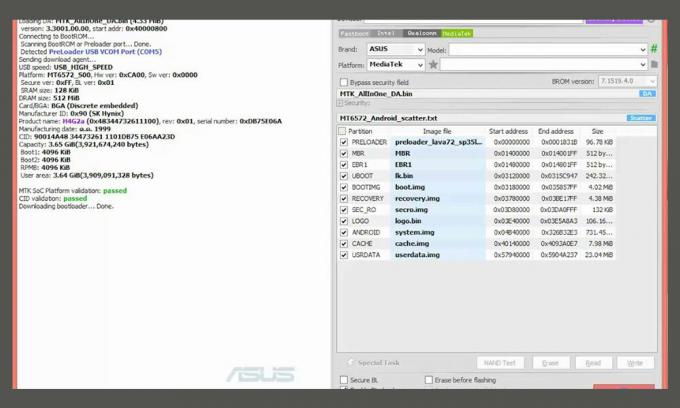
Hur man tar bort Android-enheten genom att ersätta eMCP med UFi Box
Följ stegen nedan om din telefon sitter fast på varumärkeslogotypen. Här har vi gett en exempelguide för Meizu y15 (M3s) -modellen. Stegen och processen kommer att vara desamma för nästan alla modeller.
- Starta UFi Android Toolbox. Hämta UFi Box härifrån.
- Gå över till enhetens flik Processor. Som om din enhet drivs av MediaTek-chipset, välj sedan MediaTek eller välj Qualcomm för Snapdragon-chipset-enheter etc.
- Se till att du väljer enhetens märke, modellnummer, firmware, processor korrekt för en lyckad operation.
- Klicka nu på Identifiera enhet> du får också eMCP-information, partitionsinformation och Android-systeminformation.

- Innan du gör någonting, se till att du tar en fullständig säkerhetskopia viktiga saker via Läs-knappen (som förladdare och NV-partitioner)
- Du kan dock få felmeddelanden när du säkerhetskopierar och utför en fabriksåterställning.
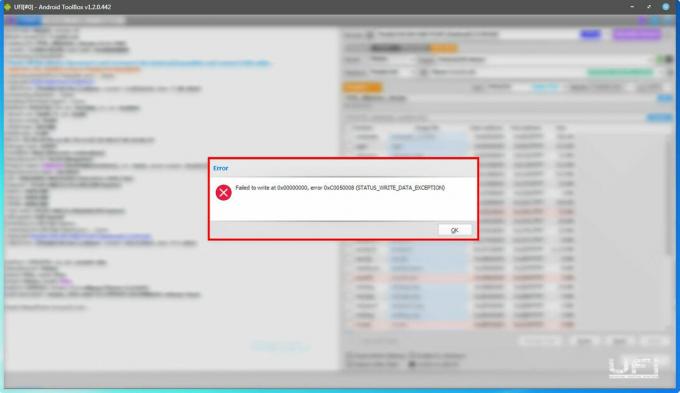
- Försök att radera alla utom Bootloader. Om du bara raderar eMCP-användardata kommer det fortfarande att ge dig ett fel. Därför måste eMCP bytas ut.

- Du kan använda eMCP SK Hynix med CID som stöds av Preloader för din MediaTek-enhet. (Varierar beroende på din enhet)
- Starta UFi eMMC Toolbox.
- Identifiera eMMC och Nand Test.
- Gå till Factory Image och skriv firmware direkt till eMCP. Det kommer också att konfigurera om partitionsstart.

- Klicka på Identifiera eMMC igen.
- Gå sedan till fliken User Partition> Nu är eMCP redo att installeras på PCB.

- När eMCP har installerats måste du blinka igen via UFi Android Toolbox.
Så här blinkar du med hjälp av teknisk firmware på UFI Box
- Ladda ner firmware enligt din enhetsmodell som finns i Support.
- Klicka på Flash för att installera firmware.

- Slå på handenheten efter en fullständig blinkningsprocess.
- Nu kommer enhetsgränssnittet att se ut som en lager Android.
Så här skriver du om original IMEI-nummer efter metaläge (UFI-ruta för att fixa IMEI)
- Använd den inbyggda programvaran för att skriva original IMEI på din enhet via Meta-läget.
- Gå till Service> välj enhetsinformation> välj IMEI-nummer> Klicka på Skriv.

- När IMEI har blinkat måste du installera om firmware på din enhet.
- Som vanligt finns firmwarefiler tillgängliga i alternativet Support.
- Klicka på Flash> välj firmware- och enhetsdetaljer> markera alla rutor filer utom Preloader.bin-filen.
- Klicka på Flash-knappen.

- Nu kan du skriva *#06# på knappsatsen på din enhet för att kontrollera IMEI.
Det är det, killar. Du har bytt ut eMCP för din enhet och blinkat IMEI igen med hjälp av UFi Box. För eventuella frågor, låt oss veta i kommentarerna nedan.
Källa: Martview
Subodh älskar att skriva innehåll, oavsett om det kan vara tekniskt relaterat eller annat. Efter att ha skrivit på teknisk blogg i ett år blir han passionerad för det. Han älskar att spela spel och lyssna på musik. Förutom att blogga är han beroendeframkallande för spel-PC-byggnader och smarttelefonläckor.



